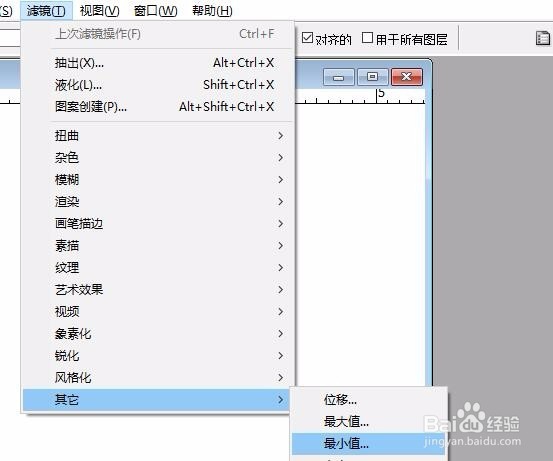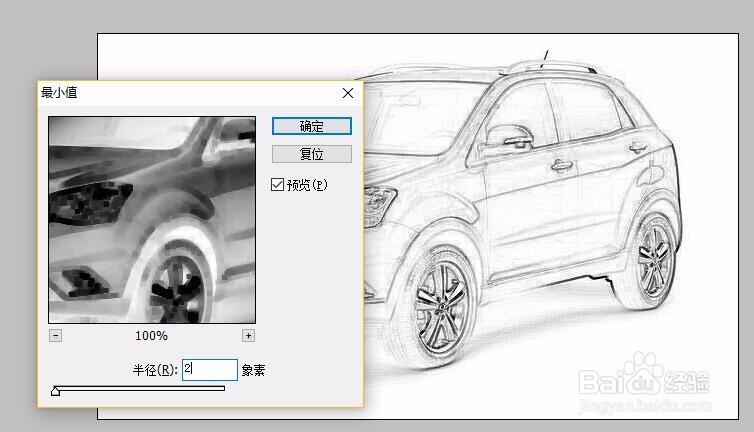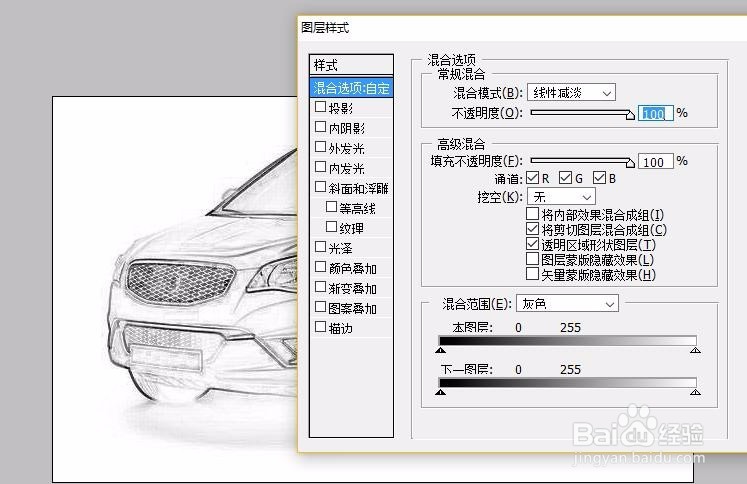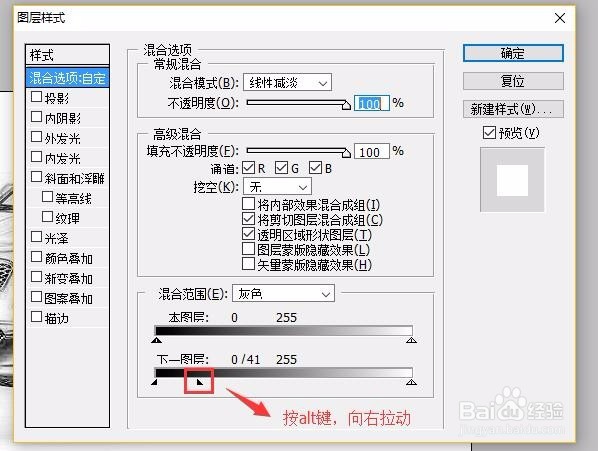怎样利用PS把图片转素描
1、打开相应的图片
2、点击“图像”》“调整”》“去色”(快捷键shift+ctrl+U),再复制背景层(Ctrl+J)
3、按Ctrl+I进行“反相”操作
4、把右下角的图层模式调整为“线性减淡”,可以看到画布变成白色
5、点击“滤镜”》“其他”》“最小值”,根据需要调整半径大小
6、双击“图层1”,弹出“图层样式窗口”,按Alt键,鼠标调整下方三角形的位置,按确认
7、合并图层,保存
声明:本网站引用、摘录或转载内容仅供网站访问者交流或参考,不代表本站立场,如存在版权或非法内容,请联系站长删除,联系邮箱:site.kefu@qq.com。
阅读量:67
阅读量:78
阅读量:62
阅读量:58
阅读量:30